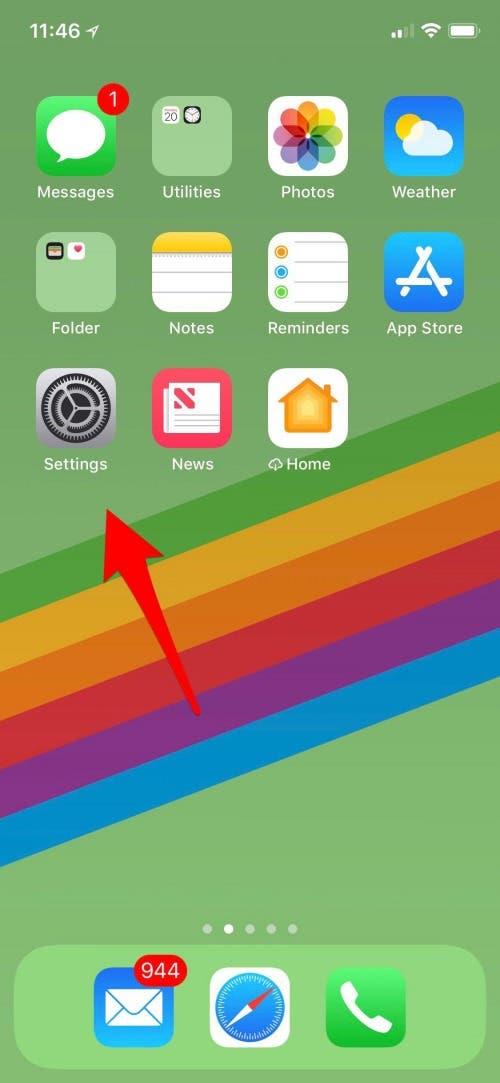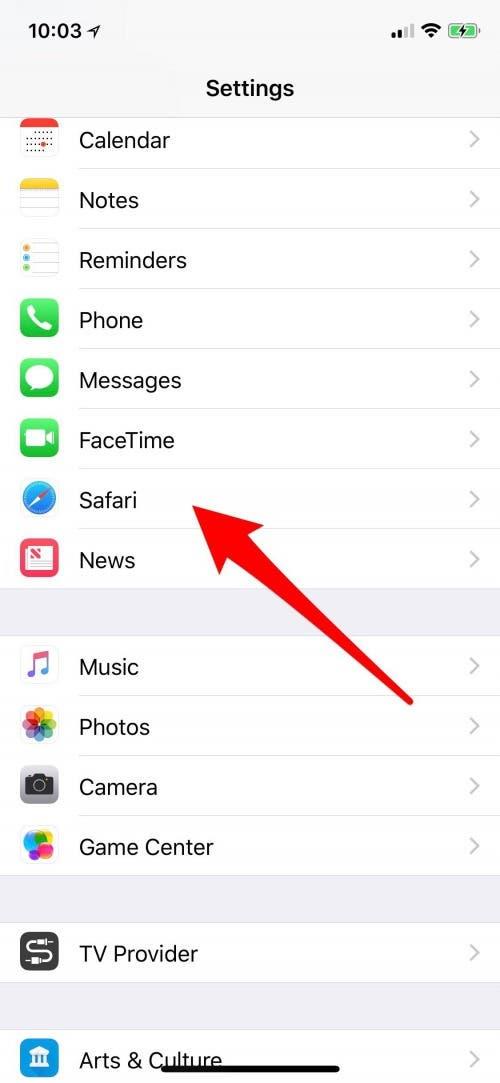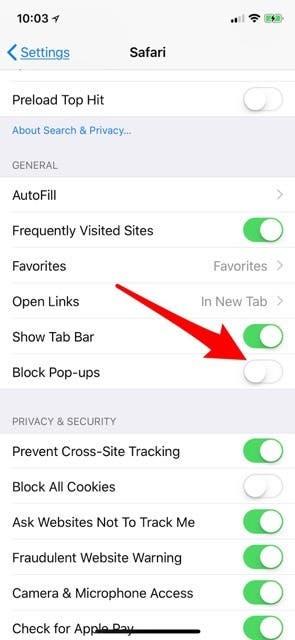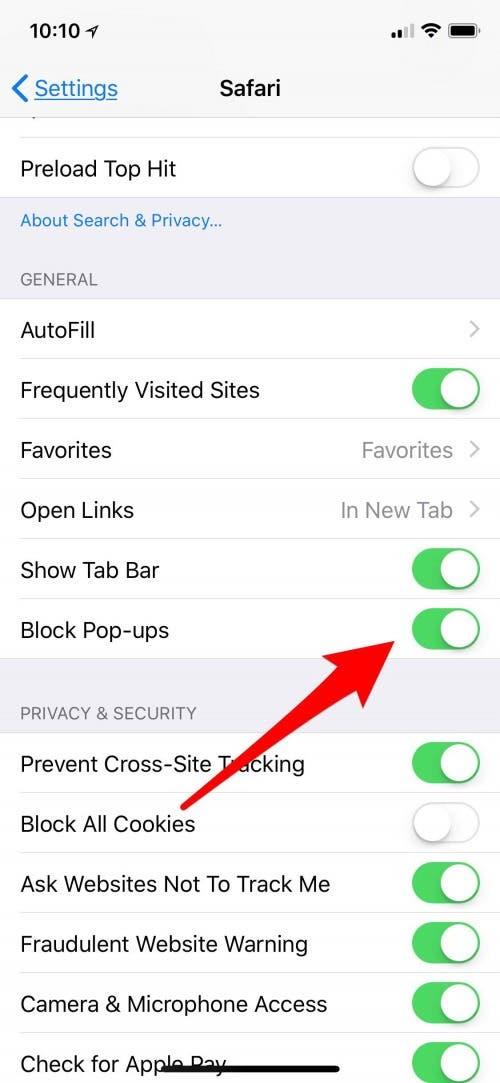Dacă ați avut probleme cu pop-up-urile de pe iPhone ori de câte ori încercați să navigați online, probabil că sperați la o modalitate de a bloca pop-up-uri pe safari. Din fericire, iPhone-ul dvs. are o modalitate de a dezactiva pop-up-uri în Safari, astfel încât să nu mai trebuie să vă ocupați de aceste întreruperi enervante. În schimb, poate doriți să activați pop-up-uri pe iPhone-ul dvs. dacă blocantul pop-up pentru Safari oprește pop-up-urile de care aveți nevoie de fapt. Să începem să învățăm cum să dezactivați și să permiteți pop-up-uri în safari pe iPhone, astfel încât să puteți naviga pe web în pace. ) Cereri de evaluare în aplicație pe iPhone ; Va trebui să faceți asta în setările App Store.)
Cum să blocați pop-up-urile pe safari pe iPhone
- Deschideți Setări .
- Derulați în jos la safari și atingeți -l.


- Derulați în jos sub General până când găsiți blocând pop-up .
- Dacă pop-up-urile Block Block este oprită, atingeți-l pentru a opri pop-up-urile.


Este posibil să mai existe câteva pop-up-uri care au trecut de această setare atunci când este activat, dar făcând acest pas ar trebui să reducă drastic cantitatea de pop-up-uri pe care le întâlniți în timp ce navigați pe web pe iPhone. Încercați să aflați mai multe despre setările de browising de pe iPhone sau alte dispozitive? Newww.iphonelife.com/dailytips/index.php”> Sfatul zilei poate ajuta!
Cum să permiteți pop-up-uri pe safari pe iPhone
Dacă descoperiți că pop-up-urile doriți de fapt sunt blocate, puteți permite pop-up-uri doar în timp ce utilizați un anumit site web. Pur și simplu puteți dezactiva pop-up Blocker pe iPhone în timp ce răsfoiți acel site și apoi îl porniți din nou! Pentru a dezactiva din nou blocantul pop-up, urmați acești pași.
- Deschideți Setări .
- Derulați în jos la safari și atingeți -l.


- Derulați în jos sub General până când găsiți blocând pop-up .
- Dacă comutarea este verde, atingeți pop-up-urile blocarea blocului pentru a dezactiva pop-up Blocker pe Safari.


Pentru una dintre setările mai simple ale Apple, pop-up Blocker pentru iPhone poate face o diferență destul de mare în experiența dvs. în timp ce navigați pe Safari.
Top Image Credit: Leungchopan / Shutterstock.com